Effacez votre adresse MAC pour actualiser votre connexion
- Le téléchargement et la mise à jour des jeux sur votre console Xbox sont normaux; vous n'avez pas à y penser beaucoup.
- Cependant, lorsque vous rencontrez des erreurs interrompant le téléchargement, cela devrait être une source de préoccupation.
- Habituellement, avec de telles erreurs, votre Internet est normalement le principal coupable, et le redémarrage ou la réinitialisation de votre routeur devrait faire l'affaire.
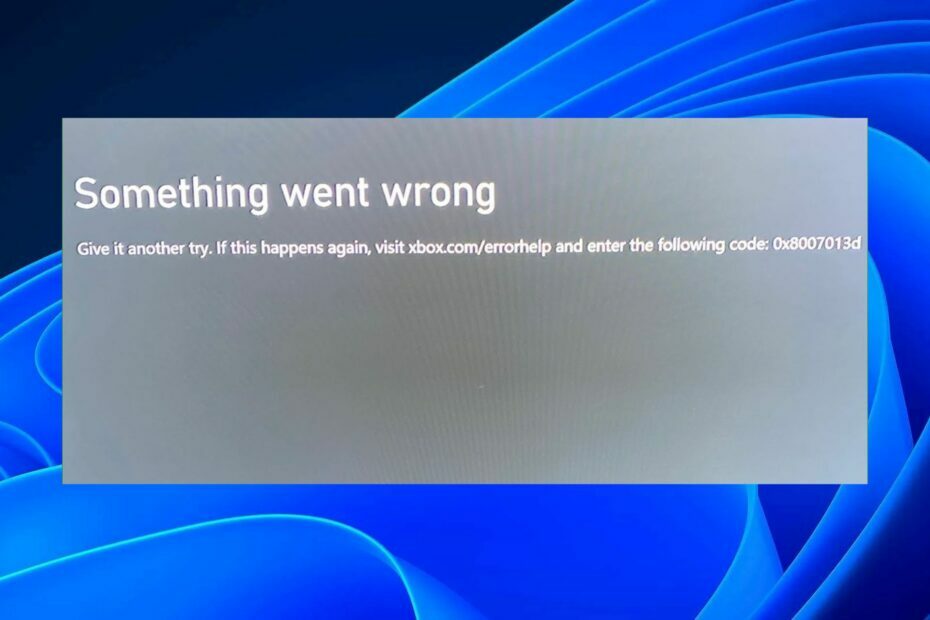
XINSTALLER EN CLIQUANT SUR LE FICHIER DE TÉLÉCHARGEMENT
Ce logiciel réparera les erreurs informatiques courantes, vous protégera contre la perte de fichiers, les logiciels malveillants, les pannes matérielles et optimisera votre PC pour des performances maximales. Résolvez les problèmes de PC et supprimez les virus maintenant en 3 étapes faciles :
- Télécharger l'outil de réparation Restoro PC qui vient avec des technologies brevetées (brevet disponible ici).
- Cliquez sur Lancer l'analyse pour trouver les problèmes Windows qui pourraient causer des problèmes au PC.
- Cliquez sur Tout réparer pour résoudre les problèmes affectant la sécurité et les performances de votre ordinateur.
- Restoro a été téléchargé par 0 lecteurs ce mois-ci.
0x8007013d est un code d'erreur qui se produit lorsque vous essayez d'installer une application ou un jeu Xbox sur votre console Xbox. Ce problème peut être causé par une application Xbox ou un fichier d'installation de jeu corrompu. Les téléchargements peuvent être lents parfois mais toujours avec succès. Cependant, quand ils échouent complètement, cela peut être frustrant.
Le problème va arrêter toute tentative de téléchargement ou d'installation d'un jeu. Habituellement, la première ligne de défense consiste à réinstaller l'application. Si cela ne fonctionne pas, consultez notre guide de dépannage ci-dessous pour plus d'aide.
Qu'est-ce que le code d'erreur 0x80070013d sur Xbox?
Si vous recevez un code d'erreur système 0x80070013d lors de l'installation de la dernière mise à jour pour votre Xbox, plusieurs éléments peuvent être à l'origine de ce problème. Certaines des raisons les plus courantes incluent:
- Problèmes de serveur – Il est possible que le serveur soit surchargé ou connaisse des temps d'arrêt chaque fois que vous essayez de mettre à jour ou d'installer un jeu.
- Incohérences du réseau – Si vous avez un connexion intermittente, chaque fois que vous essayez de mettre à jour un jeu, il sera interrompu. C'est parce que la connexion est instable.
- Installation corrompue - Si le jeu que vous essayez de télécharger ou de mettre à jour a un problème ou si les fichiers d'installation sont corrompus, l'erreur 0x80070013d apparaîtra sur votre Xbox.
Comment corriger l'erreur 0x8007013d sur Xbox ?
Voici quelques étapes de base qui pourraient vous sauver la mise:
- Assurez-vous que votre la console est connectée au Wi-Fi ou Ethernet et qu'il est chargé.
- Assurez-vous que votre console Xbox One est entièrement mise à jour en téléchargeant toutes les mises à jour disponibles dans la boutique.
- Fermez tous les programmes et processus en arrière-plan.
- Déconnectez les autres appareils du réseau susceptibles d'utiliser la bande passante.
- Essayez de redémarrer votre Xbox en appuyant sur le bouton d'alimentation de votre console Xbox pendant 10 secondes. Si cela ne résout pas le problème, essayez de débrancher et de rebrancher votre Xbox.
- Vérifiez le État du serveur Xbox et s'assurer qu'il n'y a pas de maintenance planifiée ou de temps d'arrêt.
- Redémarrez votre routeur.
1. Réinitialisez votre adresse MAC
- Aller à Maison sur votre Xbox.
- Aller vers Profil & système.

- Sélectionner Paramètres.

- Aller à Paramètres réseau.

- Cliquer sur Réglages avancés.

- Sélectionner Adresse MAC alternative.

- Frapper Clair à la page suivante.

- Cliquer sur Redémarrer la console.

Effacer l'adresse MAC de votre ordinateur supprimera tous les appareils connectés, y compris les connexions Wi-Fi. C'est un bon moyen de se débarrasser de tout périphérique connecté susceptible de ralentir votre ordinateur et de consommer trop d'énergie, comme les imprimantes ou les périphériques USB.
2. Changez votre DNS
- Lancez votre Xbox, cliquer sur Paramètres puis sélectionnez Paramètres réseau.

- Cliquer sur Réglages avancés.

- Ensuite, allez à Sélectionnez les paramètres DNS, puis cliquez sur Manuel.

- Changer la DNS principal depuis 8.8.8 pour 8.8.8.4.
- Redémarrez votre console, puis vérifiez si l'erreur persiste.
Changer de serveur DNS est un moyen simple et rapide d'améliorer les performances d'un site Web. Votre serveur DNS est le pont entre votre ordinateur et Internet.
- Avons-nous vraiment besoin du canal de mise à jour des amis et de la communauté Xbox ?
- Comment réparer le code d'erreur 0x87e107df Xbox One
3. Réinstaller l'application Xbox
- appuie sur le Le menu Démarrer icône et cliquez sur Paramètres.

- Sélectionner applications du côté gauche et cliquez sur Applications et fonctionnalités de la droite.

- Taper Xbox dans le champ de recherche et appuyez sur Entrer.
- Cliquez sur l'icône à trois points et sélectionnez Options avancées.
- Faites défiler vers le bas et sélectionnez Désinstaller.
- Téléchargez maintenant Xbox depuis le Microsoft Store.
La réinstallation de l'application Xbox vous aidera à éliminer tous les fichiers d'installation corrompus qui n'ont probablement jamais terminé l'installation ou à créer un cache susceptible d'interférer avec les nouvelles installations.
Pourtant, sur les erreurs Xbox, vous pouvez également rencontrer le Code d'erreur 0x87e10bef alors n'hésitez pas à consulter notre guide pour quelques solutions rapides. Au cas où votre Le jeu Xbox met trop de temps à démarrer, nous avons des réponses quant à la raison pour laquelle cela se produit et des correctifs ultérieurs pour contourner facilement ce problème.
Vos commentaires sont importants pour nous, alors laissez-nous un commentaire ci-dessous si vous avez réussi à résoudre le code d'erreur Xbox 0x8007013d.
Vous avez toujours des problèmes? Corrigez-les avec cet outil :
SPONSORISÉ
Si les conseils ci-dessus n'ont pas résolu votre problème, votre PC peut rencontrer des problèmes Windows plus profonds. Nous recommandons télécharger cet outil de réparation de PC (évalué Excellent sur TrustPilot.com) pour y répondre facilement. Après l'installation, cliquez simplement sur le Lancer l'analyse bouton puis appuyez sur Tout réparer.
![Erreur Xbox 0x87e11838 [Correction complète]](/f/6cb70c31a38db45b3e5524721949d941.jpg?width=300&height=460)

![Code d'erreur de problème de réseau temporaire 0x80832003 [Réparer]](/f/611a26c9ca0780ed110e5379f095628d.png?width=300&height=460)